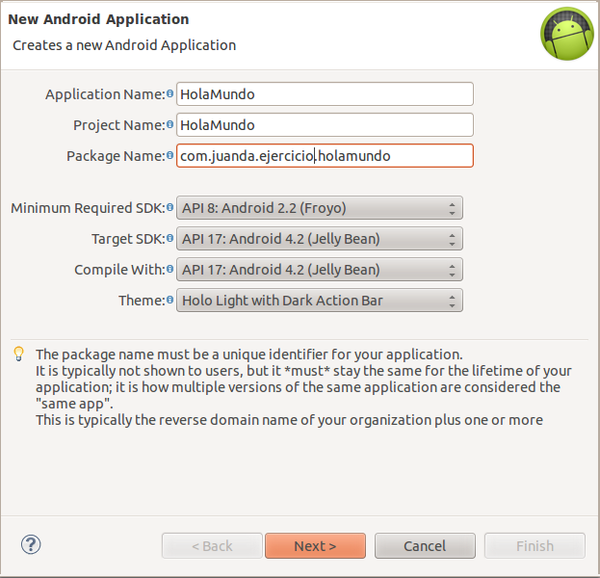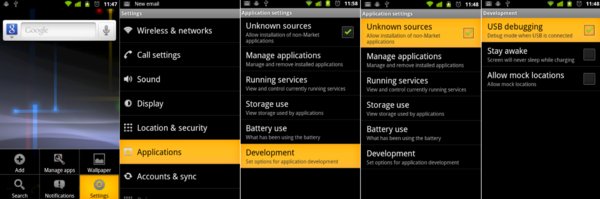Diferencia entre revisiones de «Usuario:Juanda/android/eclipse»
De WikiEducator
(Página creada con '{{Usuario:juanda/android/nav }} {{#widget:Slides}} {{MiTitulo| Curso de Android}} <div class="slides layout-regular template-default"> <div class="slide"> =Eclipse y Android= <…') |
(→Eclipse y Android) |
||
| Línea 5: | Línea 5: | ||
=Eclipse y Android= | =Eclipse y Android= | ||
</div> | </div> | ||
| + | <div class="slide"> | ||
| + | ====Cómo empezar==== | ||
| + | *El entorno más habitual para trabajar con Android es: | ||
| + | :Java como lenguaje de programación | ||
| + | :Eclipse como IDE | ||
| + | |||
| + | *Documentación: | ||
| + | :[http://developer.android.com/training/index.html Tutorial oficial de Android] (en inglés) | ||
| + | :[http://www.androidcurso.com/index.php/tutoriales-android Tutorial de AndroidCurso.com] | ||
| + | :[http://www.androidcurso.com/index.php/video-tutoriales/ Video tutoriales de AndroidCurso.com | ||
| + | </div> | ||
| + | |||
<div class="slide"> | <div class="slide"> | ||
====Entorno de desarrollo en Android==== | ====Entorno de desarrollo en Android==== | ||
| Línea 17: | Línea 29: | ||
<div class="slide"> | <div class="slide"> | ||
| − | |||
===Nuevo proyecto Android=== | ===Nuevo proyecto Android=== | ||
[[Archivo:new_android_project.png|600px|thumb|center|Nuevo Proyecto mediante Android]] | [[Archivo:new_android_project.png|600px|thumb|center|Nuevo Proyecto mediante Android]] | ||
| Línea 29: | Línea 40: | ||
:Es el nombre del proyecto. Se creará una carpeta con el mismo nombre que contendrá los ficheros del proyecto. | :Es el nombre del proyecto. Se creará una carpeta con el mismo nombre que contendrá los ficheros del proyecto. | ||
</div> | </div> | ||
| + | |||
<div class="slide"> | <div class="slide"> | ||
*'''Package Name:''' | *'''Package Name:''' | ||
:Indicamos el paquete con el espacio de nombres utilizado por nuestra aplicación. Hay que usar las reglas de los espacios de nombre en el lenguaje de programación Java. Las clases que creemos estarán dentro de él. Esto también establece el nombre del paquete donde se almacenará la aplicación generada. | :Indicamos el paquete con el espacio de nombres utilizado por nuestra aplicación. Hay que usar las reglas de los espacios de nombre en el lenguaje de programación Java. Las clases que creemos estarán dentro de él. Esto también establece el nombre del paquete donde se almacenará la aplicación generada. | ||
</div> | </div> | ||
| + | |||
<div class="slide"> | <div class="slide"> | ||
*'''Minimum required SDK:''' | *'''Minimum required SDK:''' | ||
| Línea 76: | Línea 89: | ||
</div> | </div> | ||
| − | + | <div class="slide"> | |
====Indicar que queremos desplegarlo en el dispositivo al ejecutar la aplicación==== | ====Indicar que queremos desplegarlo en el dispositivo al ejecutar la aplicación==== | ||
*Cuando ejecutemos la aplicación veremos una pantalla similar a la siguiente: | *Cuando ejecutemos la aplicación veremos una pantalla similar a la siguiente: | ||
| Línea 83: | Línea 96: | ||
*En caso de tener un solo dispositivo disponible esta pantalla no aparecerá. | *En caso de tener un solo dispositivo disponible esta pantalla no aparecerá. | ||
</div> | </div> | ||
| + | |||
<div> | <div> | ||
| − | ===Error en funcionamiento de dispositivos físicos y emuladores=== | + | ====Error en funcionamiento de dispositivos físicos y emuladores==== |
*El error es el siguiente: | *El error es el siguiente: | ||
:[2013-02-22 13:55:20 - adb] Unexpected exception 'Cannot run program "/home/juanda/Android/sdk/platform-tools/adb": java.io.IOException: error=2, No existe el archivo o el directorio' while attempting to get adb version from '/home/juanda/Android/sdk/platform-tools/adb' | :[2013-02-22 13:55:20 - adb] Unexpected exception 'Cannot run program "/home/juanda/Android/sdk/platform-tools/adb": java.io.IOException: error=2, No existe el archivo o el directorio' while attempting to get adb version from '/home/juanda/Android/sdk/platform-tools/adb' | ||
Revisión de 07:09 14 may 2013